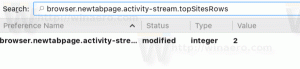Cómo ocultar la vista de búsqueda y tareas de la barra de tareas en Windows 10
Windows 10 viene con un cuadro de búsqueda y un botón Vista de tareas habilitados en la barra de tareas. Ocupan un espacio valioso en la barra de tareas. Aunque se parecen a cualquier otra aplicación fijada normal, no tienen un menú contextual. Los usuarios de Windows 10 pueden querer ocultar estos controles para tener más espacio para ejecutar aplicaciones. A continuación se explica cómo deshacerse del cuadro de búsqueda y el botón Vista de tareas en la barra de tareas.
Anuncio publicitario

En Windows 10, la búsqueda está representada por un cuadro de texto, que es bastante ancho y puede ocupar la mitad del espacio de la barra de tareas en una pantalla pequeña. Ahorrar barra de tareas espacio, tienes al menos dos opciones. Puede ocultar el caja de búsqeda por completo o convertirlo en un icono de búsqueda. Ambas opciones pueden ahorrarle mucho espacio en la barra de tareas.

Para ocultar la búsqueda de la barra de tareas, haga lo siguiente.
Ocultar búsqueda de la barra de tareas en Windows 10
- Haga clic derecho en el espacio vacío de la barra de tareas para abrir su menú contextual.
- Selecciona el Cortana -> Oculto elemento para ocultar tanto el cuadro de búsqueda como su icono.

- Seleccione Cortana -> Mostrar icono de Cortana tener un icono circular de Cortana en lugar del cuadro de búsqueda.


- Para restaurar el cuadro de búsqueda, active el Mostrar cuadro de búsqueda artículo.
Estás listo.
Ahora, veamos cómo deshacerse del botón Vista de tareas.
Vista de tareas
Windows 10 viene con una característica muy especial: escritorios virtuales. Para los usuarios de macOS o Linux, esta característica no es nueva ni emocionante, ya que existe en estos sistemas operativos desde hace mucho tiempo, pero para los usuarios de Windows es un paso adelante. Para administrar escritorios virtuales, Windows 10 ofrece la Función de vista de tareas.
Vista de tareas aparece como un botón en la barra de tareas. Al hacer clic en él, se abre un panel de pantalla completa que combina las ventanas que ha abierto en cada escritorio virtual. Permite crear nuevos escritorios virtuales, reorganizar las ventanas entre ellos y la eliminación de escritorios virtuales. Además, tiene una estrecha integración con Cronología en versiones recientes del sistema operativo.
Además de integrar escritorios virtuales, la Vista de tareas también reemplaza la antigua interfaz de usuario Alt + Tab de versiones anteriores de Windows.
Ocultar el botón Vista de tareas de la barra de tareas
- Haga clic derecho en el espacio vacío de la barra de tareas para abrir su menú contextual.
- En el menú, apague (desmarque) el Mostrar el botón Vista de tareas comando para ocultar el botón.

- Para restaurar el botón Vista de tareas, active (marque) el elemento del botón Mostrar vista de tareas en el menú contextual de la barra de tareas.
¡Eso es todo!